포토샵으로 아이폰 케이스 목업 만들기
요즘은 핸드폰 케이스뿐만 아니라 티셔츠, 머그컵 등 다양한 굿즈를 직접 제작하는 분들이 많죠.
저는 핸드폰 케이스 작업은 거의 대부분 일러스트레이터로 진행해왔는데, 최근 미드저니 유료 구독을 시작하면서 포토샵을 활용하면 더욱 다양한 방식으로 작업해볼 수 있겠더라구요.
그래서 오늘은 포토샵을 활용해 커스텀 케이스를 만드는 과정을 공유해보려고 합니다!

포토샵으로 폰케이스 목업 만들기
포토샵은 일러스트레이터와 달리 아직 낯설고 어렵게 느껴지지만, 어찌저찌 완성하긴 했어요..ㅎ 저처럼 포토샵 초보도 쉽게 따라할 수 있는 방법이니 부담 없이 도전해보세요!
먼저 케이스 디자인 작업을 위해 작업할 핸드폰 기종의 목업 파일이 필요합니다. 저는 어도비 스톡에서 제공하는 목업 psd 파일을 다운받아 사용했어요. 참고로 어도비 스톡은 30일 무료 체험판을 제공하니, 체험판으로 먼저 사용해보시는 것을 추천합니다!
1. 포토샵에서 목업 파일 열기

포토샵에서 다운받은 케이스 목업 파일을 불러와줍니다.


Quick Selection tool (빠른 선택 도구)를 이용해 케이스 부분만 선택해주세요.
[ , ] 키로 브러쉬 크기를 축소, 확대 하면서 조금씩 선택해주시면 됩니다.

선택을 마쳤으면, Layer > New > Layer via copy를 선택해줍니다.


그럼 레이어에 선택했던 케이스만 복사되어 새로운 레이어로 추가되는걸 확인할 수 있습니다.
이제, Layer > Smart objects > Convert to smart object를 선택해줍니다.
2. 목업에 입힐 이미지 파일 열기

이제 목업에 입힐 이미지 파일을 불러와주면 되는데요, File > Place Embedded로 불러옵니다.


불러온 이미지 레이어에 마우스 우클릭 > Create clipping mask를 선택합니다.
이제 Cmd (Ctrl) + T를 눌러 크기와 위치를 적당하게 조절해줍니다.
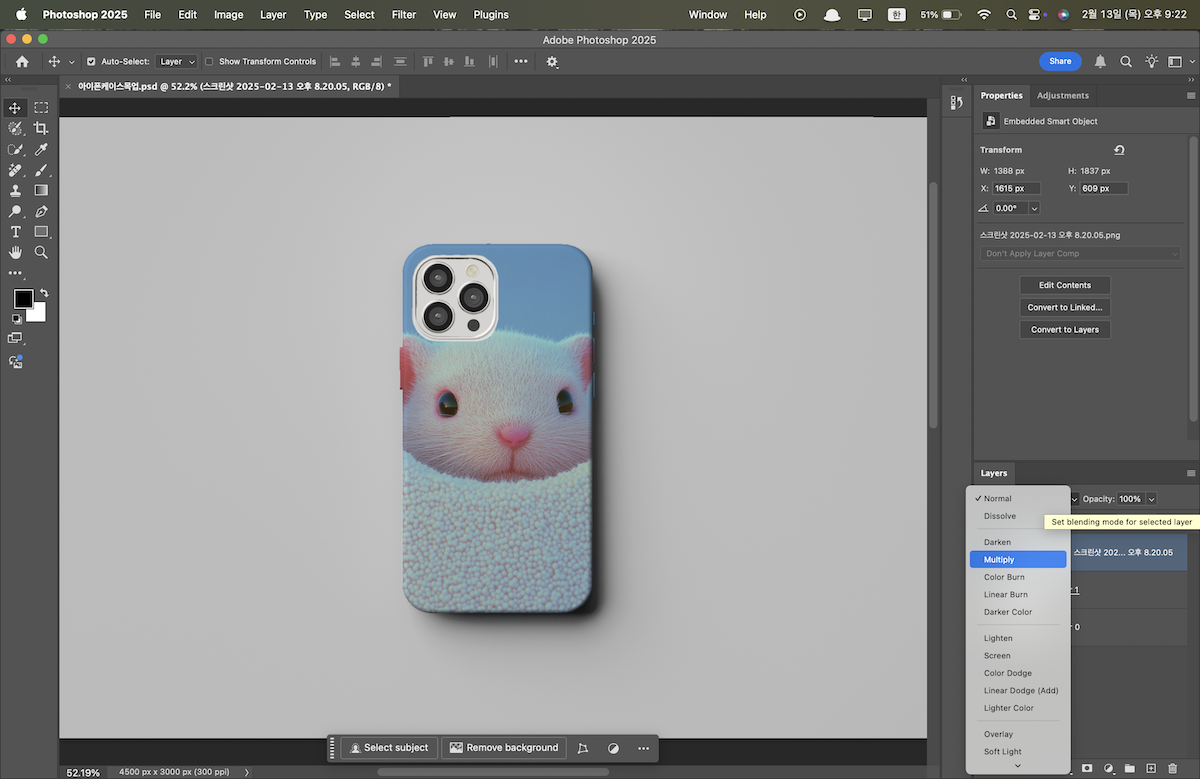
마지막으로 레이어 패널 블렌딩 모드에서 Multiply를 선택해주면, 조금 더 자연스럽게 목업이 완성된 걸 볼 수 있습니다. 이제 여기서 Cmd (Ctrl) + S로 이미지 저장 해주시면 끝 !
처음에는 다소 어렵게 느껴질 수 있지만, 몇 번 따라 해보면 금방 익숙해지겠죠?
케이스 뿐만 아니라 다양한 굿즈에도 활용해보면 좋을 것 같아요!
'review & tip' 카테고리의 다른 글
| 2025년 청년 창업 지원금 신청 절차 가이드 (0) | 2025.02.08 |
|---|---|
| 7월, 8월 동남아 여행지 추천! (1) | 2023.06.30 |
| 찰리 푸스 내한 공연 선예매 방법 및 일정, 장소 (0) | 2023.06.26 |
| 청년도약계좌 조건 및 신청기간 (0) | 2023.06.20 |
| 한전 에너지 캐시백 신청하기 (1분컷) (0) | 2023.06.19 |




댓글